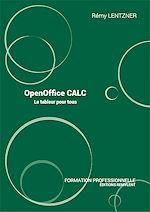
Un outil simple d'utilisation, accessible à tous et destiné aux activités quotidiennes.
Ce livre s’intéresse à CALC, le tableur gratuit d’OpenOffice. Pour bien commencer l’apprentissage, vous devez étudier les fondamentaux comme les différents menus proposés dans le logiciel, la gestion des cellules, la gestion des lignes et des colonnes, le formatage des différentes informations, l’impression mais aussi la réalisation de calculs simples ou plus complexes à l’aide de fonctions. Vous découvrirez la manière de manipuler les dates, d’ajouter des graphiques, de filtrer et trier des listes de données tout en créant des statistiques à l’aide des tableaux croisés.
Ce livre s’adresse aux personnes qui souhaitent progresser avec le tableur ou qui cherchent à découvrir ses possibilités.
OpenOffice CALC est simple à utiliser et possède de nombreux atouts qui vous aideront dans votre activité quotidienne.
Découvrez ce guide pratique qui reprend les fondamentaux d'OpenOffice afin de maîtriser l'ensemble des fonctions d'un tableur.
EXTRAIT
Ce chapitre expose les techniques de mise en forme des informations dans les tableaux. Vous étudierez la manière de formater les cellules, de manipuler les lignes et les colonnes, d’organiser le quadrillage et d’autres dispositifs qui facilitent une bonne maîtrise de la présentation.
3.1 Le formatage des cellules, des lignes et des colonnes
La présentation d’un tableau passe toujours par la mise en forme des cellules qu’elles soient de type numérique, texte ou date.
3.1.1 Définir une police et une taille pour toutes les cellules
Vous pouvez paramétrer le style par défaut des cellules pour toutes les feuilles de calcul de manière à définir la police et la taille des caractères avant ou après la saisie des informations. Par exemple, vous souhaitez que toutes les cellules aient une taille de 12 avec la police Calibri.
Pour réaliser cette action, vous devez modifier le style appelé style par défaut. Si vous modifiez par la suite les propriétés de certaines cellules, le style par défaut sera changé seulement pour les cellules qui auront été sélectionnées.
Voici la méthode qui vous permet d’imposer un format général pour toutes les cellules.
- Placez le pointeur dans n’importe quelle cellule vierge.
- Format / Style et formatage.
- Cliquez avec le bouton droit de la souris sur le style Par défaut puis choisissez Modifier.
- Dans la boîte de dialogue qui apparaît, sélectionnez l’onglet Police puis sélectionnez la police qui vous intéresse et la taille.
À PROPOS DE L'AUTEUR
Rémy Lentzner est formateur en informatique depuis 1985. Spécialisé dans la maîtrise des outils bureautiques, il accompagne les entreprises dans la formation professionnelle de leurs salariés. Autodidacte, il a une quinzaine d'ouvrages informatiques à son actif.
Ce livre s’intéresse à CALC, le tableur gratuit d’OpenOffice. Pour bien commencer l’apprentissage, vous devez étudier les fondamentaux comme les différents menus proposés dans le logiciel, la gestion des cellules, la gestion des lignes et des colonnes, le formatage des différentes informations, l’impression mais aussi la réalisation de calculs simples ou plus complexes à l’aide de fonctions. Vous découvrirez la manière de manipuler les dates, d’ajouter des graphiques, de filtrer et trier des listes de données tout en créant des statistiques à l’aide des tableaux croisés.
Ce livre s’adresse aux personnes qui souhaitent progresser avec le tableur ou qui cherchent à découvrir ses possibilités.
OpenOffice CALC est simple à utiliser et possède de nombreux atouts qui vous aideront dans votre activité quotidienne.
Découvrez ce guide pratique qui reprend les fondamentaux d'OpenOffice afin de maîtriser l'ensemble des fonctions d'un tableur.
EXTRAIT
Ce chapitre expose les techniques de mise en forme des informations dans les tableaux. Vous étudierez la manière de formater les cellules, de manipuler les lignes et les colonnes, d’organiser le quadrillage et d’autres dispositifs qui facilitent une bonne maîtrise de la présentation.
3.1 Le formatage des cellules, des lignes et des colonnes
La présentation d’un tableau passe toujours par la mise en forme des cellules qu’elles soient de type numérique, texte ou date.
3.1.1 Définir une police et une taille pour toutes les cellules
Vous pouvez paramétrer le style par défaut des cellules pour toutes les feuilles de calcul de manière à définir la police et la taille des caractères avant ou après la saisie des informations. Par exemple, vous souhaitez que toutes les cellules aient une taille de 12 avec la police Calibri.
Pour réaliser cette action, vous devez modifier le style appelé style par défaut. Si vous modifiez par la suite les propriétés de certaines cellules, le style par défaut sera changé seulement pour les cellules qui auront été sélectionnées.
Voici la méthode qui vous permet d’imposer un format général pour toutes les cellules.
- Placez le pointeur dans n’importe quelle cellule vierge.
- Format / Style et formatage.
- Cliquez avec le bouton droit de la souris sur le style Par défaut puis choisissez Modifier.
- Dans la boîte de dialogue qui apparaît, sélectionnez l’onglet Police puis sélectionnez la police qui vous intéresse et la taille.
À PROPOS DE L'AUTEUR
Rémy Lentzner est formateur en informatique depuis 1985. Spécialisé dans la maîtrise des outils bureautiques, il accompagne les entreprises dans la formation professionnelle de leurs salariés. Autodidacte, il a une quinzaine d'ouvrages informatiques à son actif.